Win10系统输入文字出现重复字符怎么办?
分类:win10教程 2021-08-08
导读: Win10系统输入文字出现重复字符怎么办?--现在使用win10系统的用户越来越多,但是有小伙伴说自己在升级之后,输入文字就会出现多个重复字符,把键盘硬件插入别的电脑测试是正常的,那到底是哪里出现错误了呢?这里小编就给大家分享一下win10系统输入...
现在使用win10系统的用户越来越多,但是有小伙伴说自己在升级之后,输入文字就会出现多个重复字符,把键盘硬件插入别的电脑测试是正常的,那到底是哪里出现错误了呢?这里小编就给大家分享一下win10系统输入文字时出现重复字符的解决方法吧。
解决方法:
1、在电脑左下角搜索框中输入“控制面板”,点击“打开”;
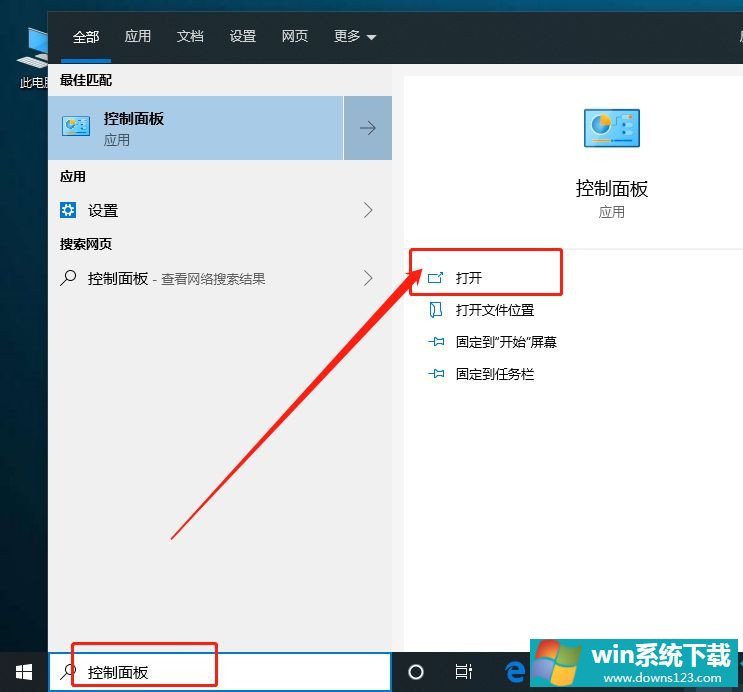
2、进入控制面板后,查看方式修改为“大图标”,找到并点击“键盘”;
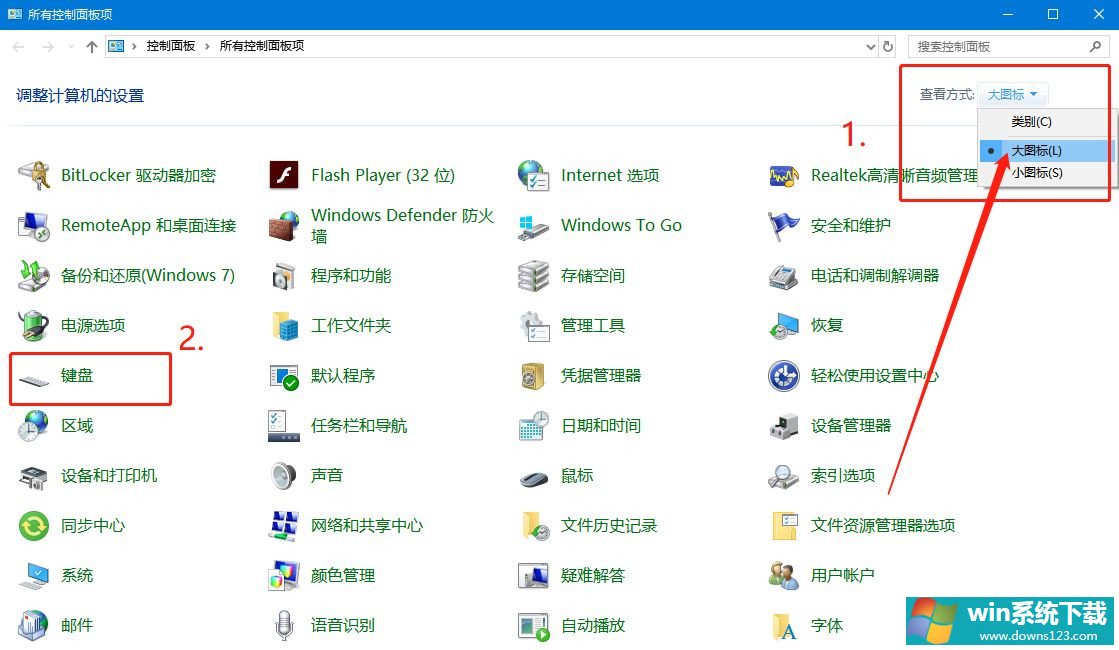
3、进入键盘属性页面后,将“重复延迟”和“重复速度”进行调节,点击“应用”,再点击“确定”,最后重启电脑即可。
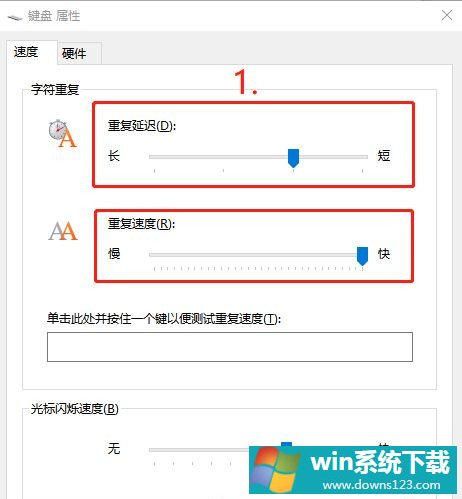
以上就是小编要分享的内容啦。


